La plupart des gens rencontrent des bruits désagréables lors de l'écoute d'un fichier audio. Cela se produit généralement lorsqu'il y a un certain changement dans la forme d'onde audio, et que les pics sont aplatis. Le résultat de ce changement est un son agressif, dont les amplitudes dépassent la valeur maximale. L'une des raisons de cette distorsion est un gain sonore médiocre ou une surcharge accidentelle.
Ce défaut peut être géré en prenant les précautions appropriées lors de l'enregistrement ou en utilisant des outils dédiés après l'enregistrement. Dans cet article, nous discuterons des méthodes pour éliminer l'écrêtage audio afin d'obtenir une qualité sonore plus douce et plus agréable.
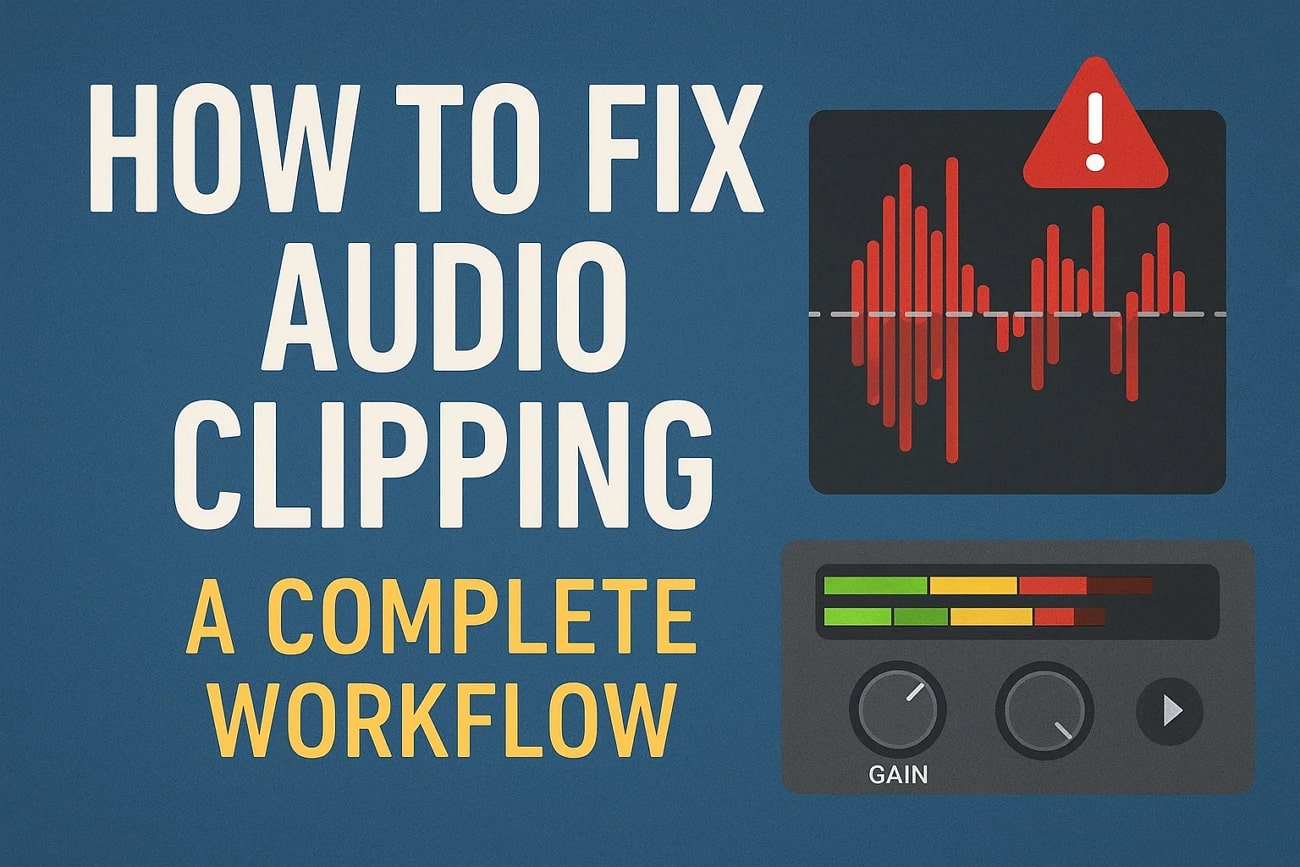
Dans cet article
Partie 1. Prévenir l'écrêtage audio lors de l'enregistrement
Utiliser du matériel d'enregistrement professionnel
Des enregistreurs de haute qualité comme Zoom F3 ou Sound Devices MixPre II gèrent les larges plages dynamiques et aident à capturer un son clair sans distorsion.

Paramètres d'enregistrement recommandés
- Utilisez un taux d'échantillonnage de 48 kHz ou plus (jusqu'à 96 kHz) pour capturer un audio détaillé.
- Enregistrez avec une profondeur de 24 bits pour une marge suffisante ; 32 bits offrent encore plus de plage dynamique.
- Évitez d'enregistrer avec un gain trop élevé afin d'éviter l'écrêtage—gardez idéalement les pics d'entrée entre -12 dB et -6 dB.
Outils à utiliser
Utiliser des STAN avec monitoring en direct :
Des logiciels comme Audacity, Reaper, et Adobe Audition offrent une visualisation en temps réel de la forme d'onde et du niveau, vous permettant de :
- Écouter exactement ce qui est enregistré avec une latence minimale
- Repérer visuellement l'écrêtage ou les pics d'entrée au fur et à mesure qu'ils se produisent
- Faire des ajustements instantanés avant que le problème ne devienne irréversible

Associer avec des logiciels d'interface audio :
Des outils comme PreSonus UC Surface et Universal Audio Console permettent de :
- Ajuster le gain du préampli numériquement (sans toucher aux boutons matériels)
- Régler finement les niveaux avant que le signal n'atteigne votre STAN
- Obtenir un réglage de gain plus précis et cohérent
Partie 2. Réparer l'écrêtage audio en postproduction
La phase d'édition est l'étape suivante pour contrer l'écrêtage du son, surtout si cela n'a pas été efficacement géré dans la phase précédente. Voici les étapes essentielles à utiliser en postproduction pour un son net et clair :
Nettoyage EQ
C'est généralement la première étape pour traiter les problèmes sonores liés à l'écrêtage audio. En réduisant subtilement la plage de fréquences avec un EQ paramétrique, adoucissez la texture agressive, en particulier dans les fréquences entre 2 kHz et 5 kHz.
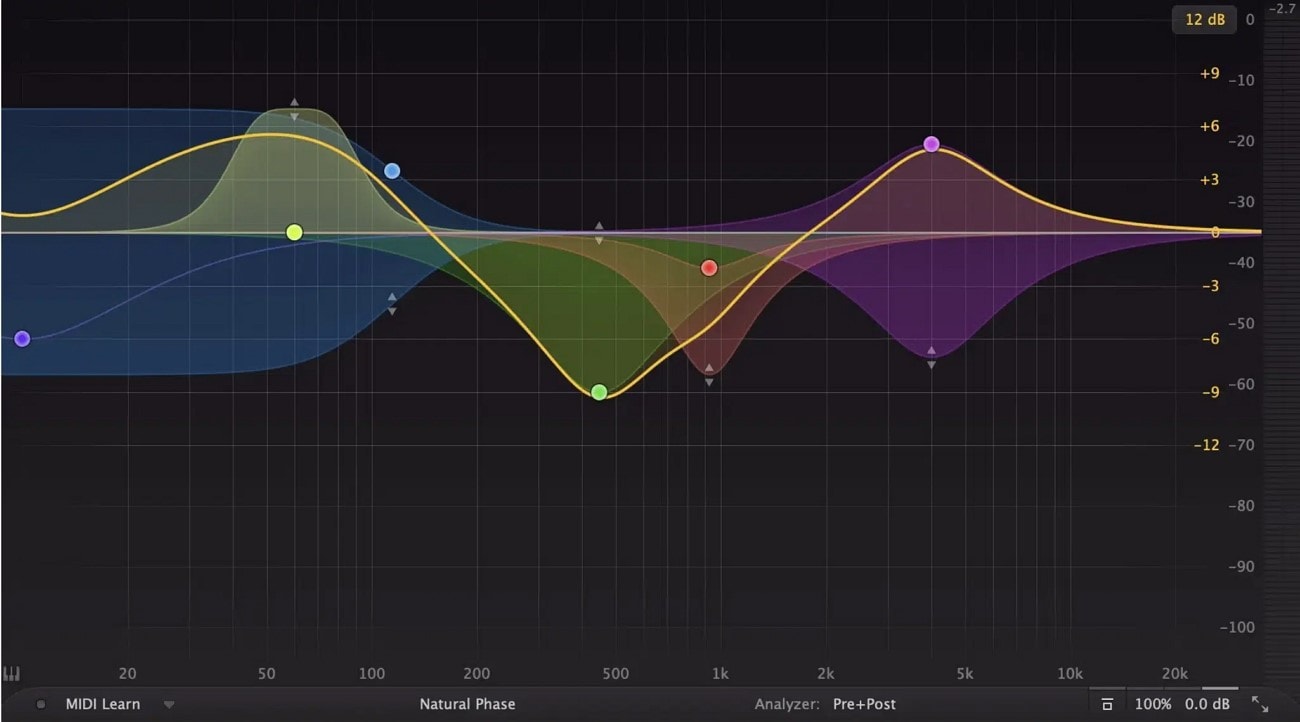
Compression
La prochaine chose à gérer est les incohérences dynamiques que l'écrêtage peut avoir laissées. Créez un équilibre uniforme entre les parties plus fortes et plus calmes en comprimant légèrement les signaux. Contrôlez les pics et maintenez une plage dynamique naturelle tout au long de l'audio.
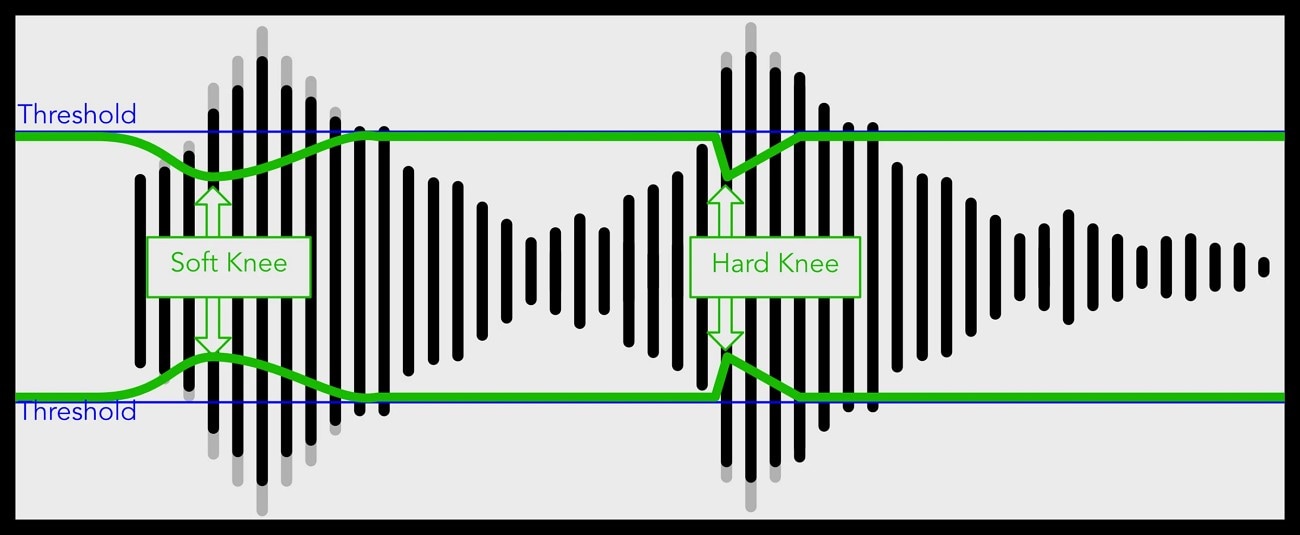
Limiteur
À cette étape, assurez-vous que votre audio ne dépasse pas son niveau de sortie maximal après l'édition. Un limiteur intercepte et gère les derniers pics qui pourraient provoquer un son écrêté lors de la lecture ou de l'exportation. La distorsion d'échantillons entiers peut être évitée pour rendre le son net et clair lorsqu'il est joué sur du matériel grand public.
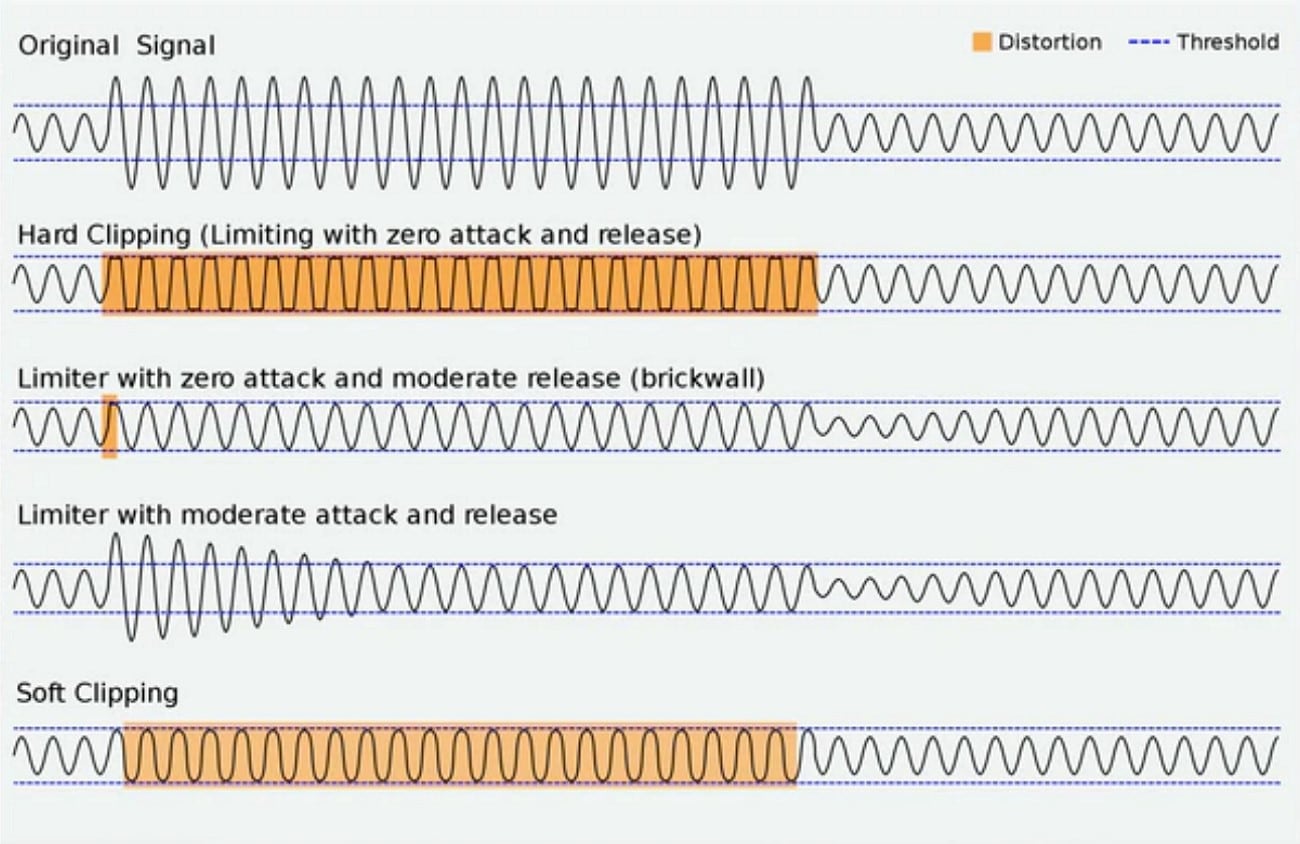
Utilisation d'un éditeur vidéo
L'une des solutions les plus fiables pour éliminer l'écrêtage du son de vos fichiers vidéo et audio est d'utiliser Wondershare Filmora. Cet outil multimédia tout-en-un offre des fonctions de réglage fin de l'audio à la qualité maximale via des fonctionnalités de base et alimentées par l'IA. Il détecte automatiquement les défauts de votre audio et propose une solution pour les éliminer de manière transparente grâce à une technologie avancée.
L'outil élimine efficacement le bruit de fond pour garantir un son propre et professionnel tout en améliorant la clarté de la voix. Vous pouvez vérifier les résultats instantanés avant et après l'amélioration audio. Il offre diverses fonctionnalités qui aident les utilisateurs à éliminer l'écrêtage audio instantanément.
Original :
Amélioré :
Comment supprimer l'écrêtage audio avec Filmora
Voici différentes techniques à utiliser pour corriger l'écrêtage audio dans vos médias facilement :
Cet utilitaire étire et ajuste automatiquement l'audio selon la longueur de la vidéo. Il aide les utilisateurs à réorganiser des chansons et autres morceaux sans perdre en qualité. La fonctionnalité élimine le besoin de découper ou d'ajuster manuellement l'audio pour l'adapter à la longueur de la vidéo. Voici les étapes pour apprendre comment réparer l'écrêtage audio dans l'interface de Filmora :
Étape 1Commencez par créer un nouveau projet
- Appuyez sur l'option "Nouveau projet" après avoir lancé Filmora sur votre appareil.
- Importez les fichiers audio et vidéo dans l'interface et faites-les glisser sur la timeline d'édition.
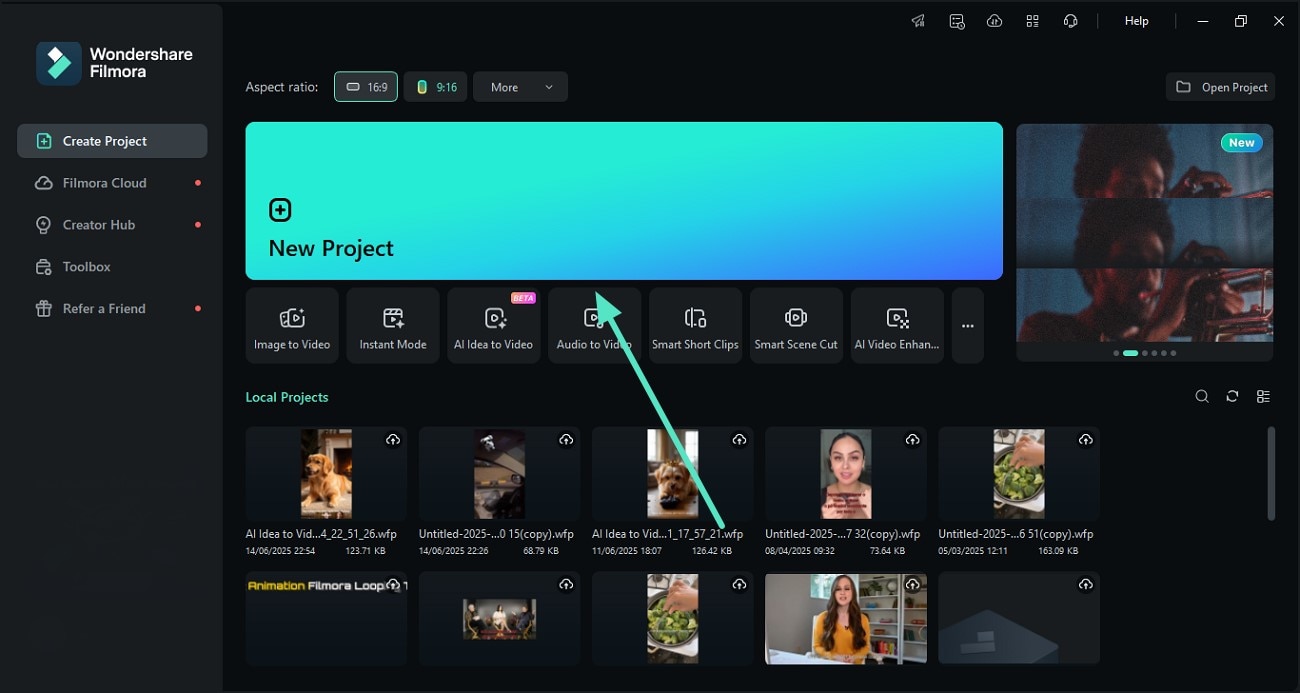
Étape 2Activer la fonction d'étirement audio
- Localisez l'icône "Étirement audio" en haut de la timeline d'édition.
- Faites glisser la piste audio pour l'adapter à la longueur de la vidéo.
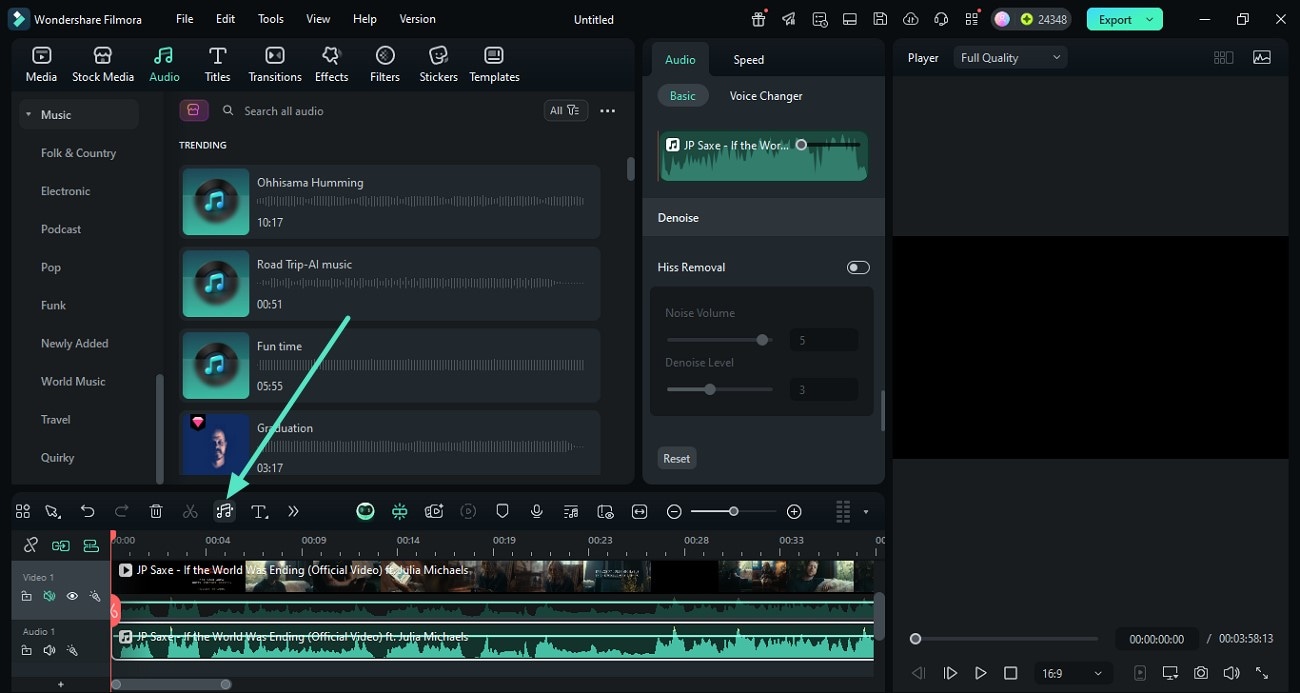
Permet aux utilisateurs de supprimer automatiquement les bruits indésirables de leurs vidéos en détectant efficacement le bourdonnement et le souffle. De plus, il permet d'ajuster l'intensité de la suppression du bruit selon vos préférences.
Instructions : comment effectuer la suppression de bruit audio avec Filmora
- Après avoir importé la vidéo dans la timeline d'édition, accédez au panneau audio situé dans l'interface.
- Défilez pour trouver l'option "Denoise".
- Ajustez le "Denoise normal" en faisant glisser les curseurs correspondants.
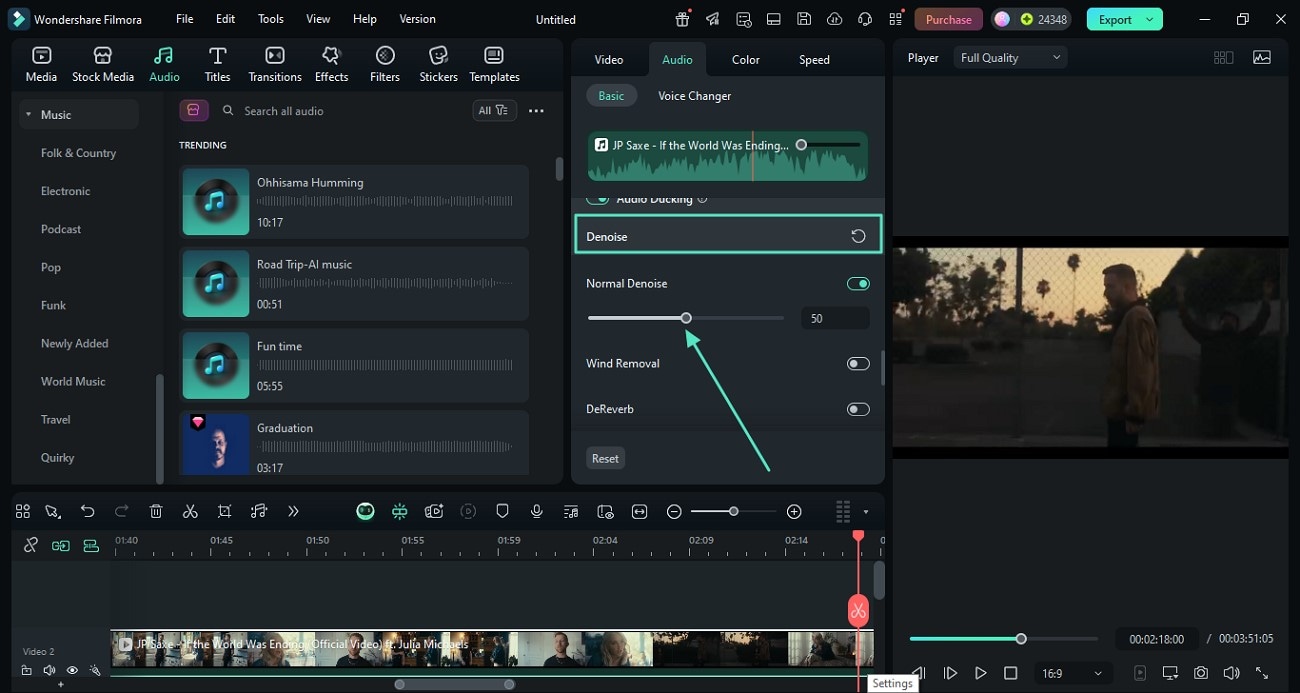
Les utilisateurs peuvent automatiquement équilibrer les niveaux audio sur leurs clips vidéo tout en prévenant l'écrêtage audio. Cela offre une expérience d'écoute cohérente en permettant de régler le volume des clips audio et vidéo de gauche à droite.
Guide de normalisation audio avec Filmora
- Localisez la fonction "Auto Normalisation" en accédant au panneau audio.
- Activez le bouton et ajustez le volume en faisant glisser le curseur.
- Déroulez le menu pour sélectionner le canal audio.
- Ajustez l'équilibre du son, l'entrée et la sortie selon vos préférences en faisant glisser les curseurs.
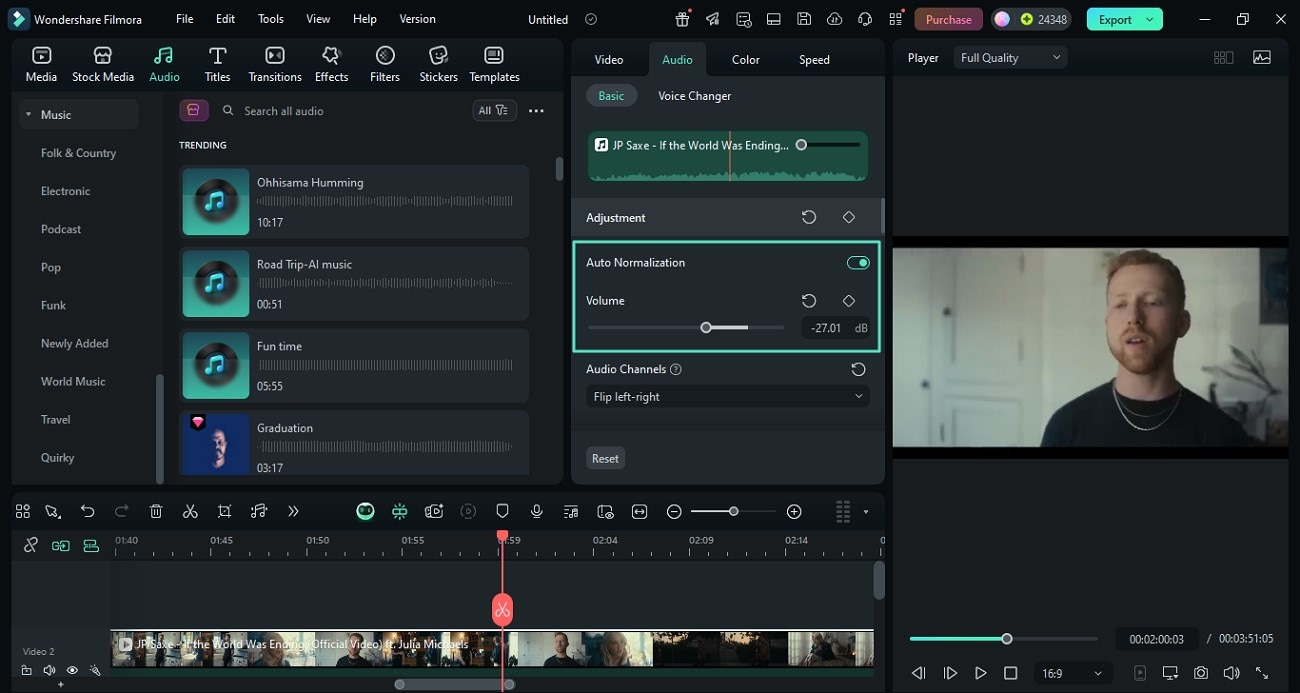
La fonction d’atténuation audio de Filmora baisse automatiquement le volume de la musique de fond lorsqu’il y a des dialogues ou une voix off. Cette fonctionnalité est particulièrement utile pour les tutoriels et les vlogs où la musique de fond peut couvrir la parole. Pour utiliser cette fonctionnalité pour la suppression de l'écrêtage audio, suivez les instructions ci-dessous :
Atténuer l’audio avec Filmora : Guide Simplifié
- Parcourez le panneau audio pour trouver la fonction "Audio Ducking".
- Activez l’interrupteur et ajustez la "Quantité d’atténuation" en faisant glisser le curseur.
- Ajustez la "Durée de fondu" et la position selon vos préférences.
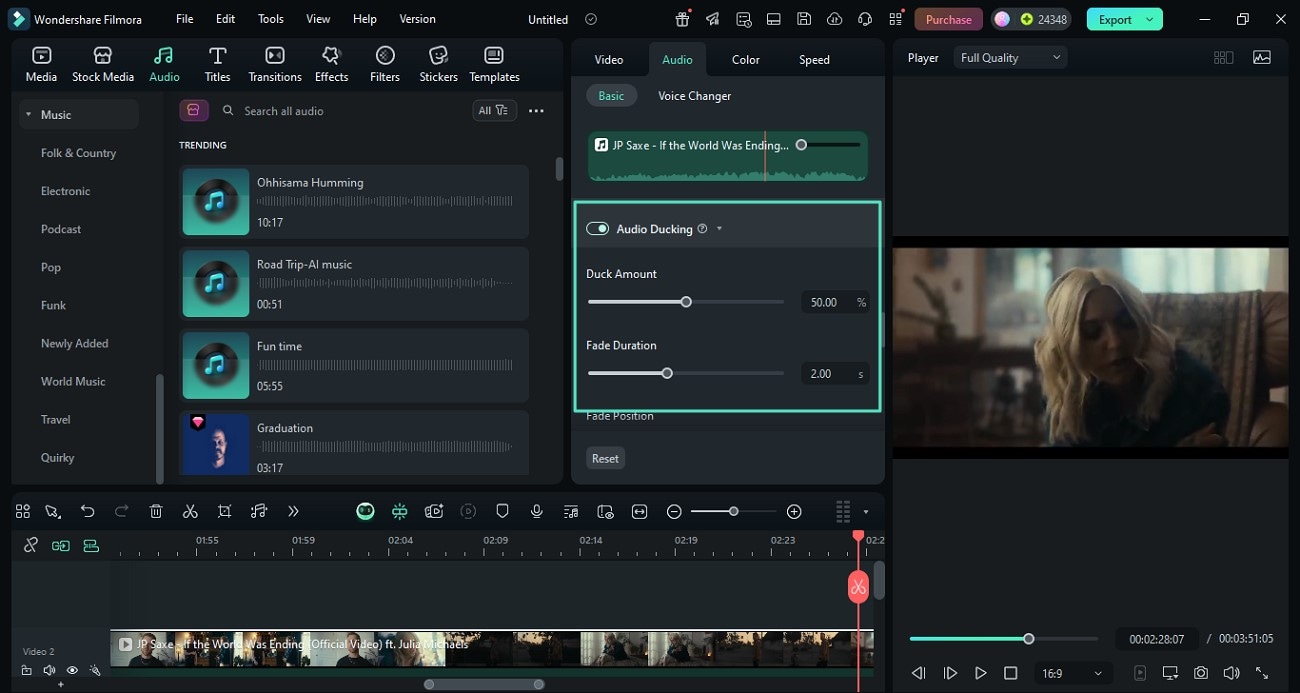
Conseils pour un montage visuel efficace
Le montage vidéo peut apporter une différence significative lors du traitement de problèmes audio tels que la saturation ou la distorsion. Voici quelques conseils essentiels que vous pouvez utiliser pour améliorer votre flux de travail de montage :
- Zoomer sur l’affichage visuel de l’audio permet de localiser précisément la zone de distorsion pour faciliter la correction des problèmes.
- Il n’est pas nécessaire d’enregistrer toute la piste si la saturation ou le bruit indésirable ne se trouve que dans un segment spécifique de l’enregistrement. Vous pouvez simplement réenregistrer les parties défectueuses et les insérer dans l’audio d’origine.
- Vous pouvez appliquer de courtes fondus entre les clips pour minimiser les transitions audio une fois l’enregistrement terminé. Cela crée un flux naturel et évite la saturation qui peut distraire les auditeurs.
- Essayez d’adapter le volume et la forme de la courbe audio environnante lors de l’enregistrement. Cela rend la transition moins perceptible et aide à éviter les variations de volume non naturelles.
Partie 3. Exporter l’audio avec les réglages de qualité optimale
La dernière étape consiste à exporter l’audio avec des paramètres optimaux une fois qu’il a été édité et nettoyé grâce à Filmora. Choisir la bonne configuration d’exportation est crucial si votre contenu doit être publié sur plusieurs plateformes de streaming.
Paramètres d’exportation recommandés dans Filmora
- L’exportation au format WAV est idéale pour préserver la qualité audio, car il s’agit d’un format sans perte qui conserve tous les détails audio sans compression.
- Le MP3 à 320 Kbps représente un bon équilibre entre qualité et taille si vous ciblez des plateformes en ligne.
- Il est essentiel d’aligner le taux d’échantillonnage du projet lors de l’exportation, généralement 48 kHz pour les projets vidéo proposés par Filmora.
Étapes pour exporter des fichiers audio avec différents paramètres sur Filmora
Comme discuté, Filmora propose différents réglages d’exportation pour sauvegarder la sortie en haute qualité. Pour exporter vos résultats après avoir appris ce qu’est la saturation audio, lisez les étapes mentionnées ci-dessous :
Étape 1Cliquez sur le bouton Exporter après l’édition
- Allez dans le coin supérieur droit une fois que votre fichier audio est prêt à être sauvegardé.
- Appuyez sur le bouton "Exporter" pour passer à l’interface suivante afin d’ajuster les paramètres audio.
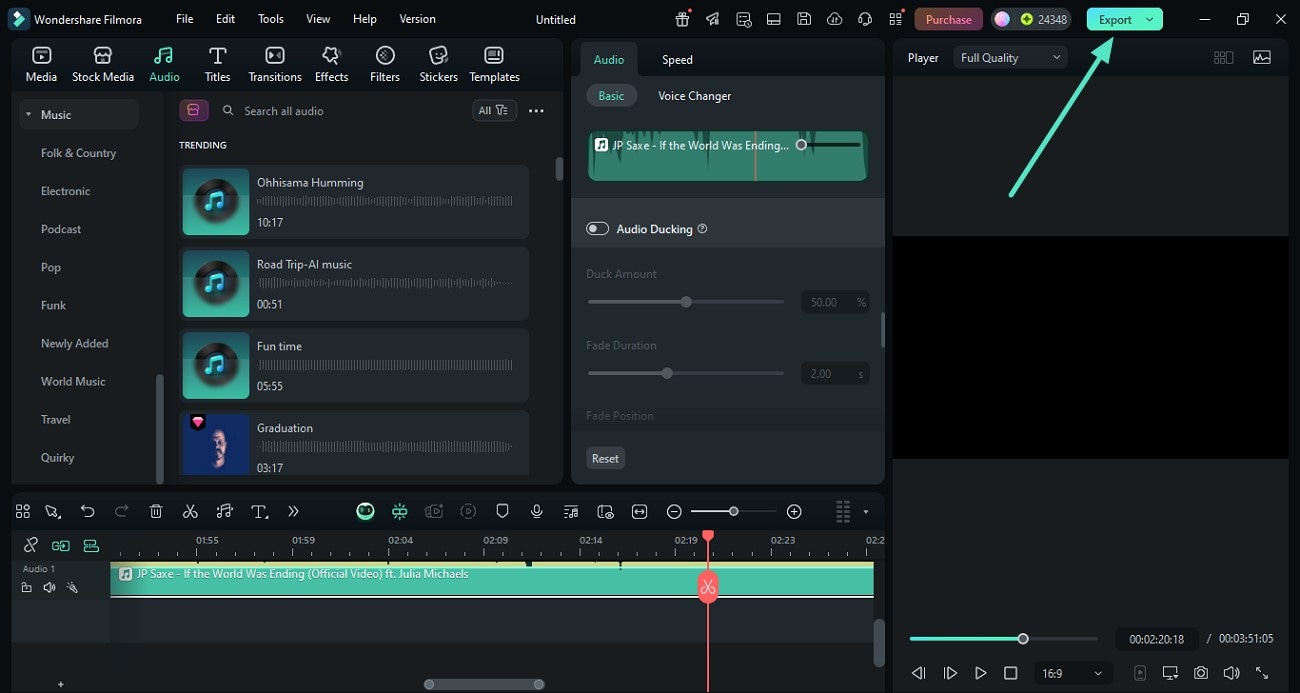
Étape 2Sélectionner le format et les autres réglages
- Développez la section "Format" pour choisir le format de sortie en MP3 ou WAV.
- Cliquez sur l’option "Avancé" pour activer les paramètres avancés.
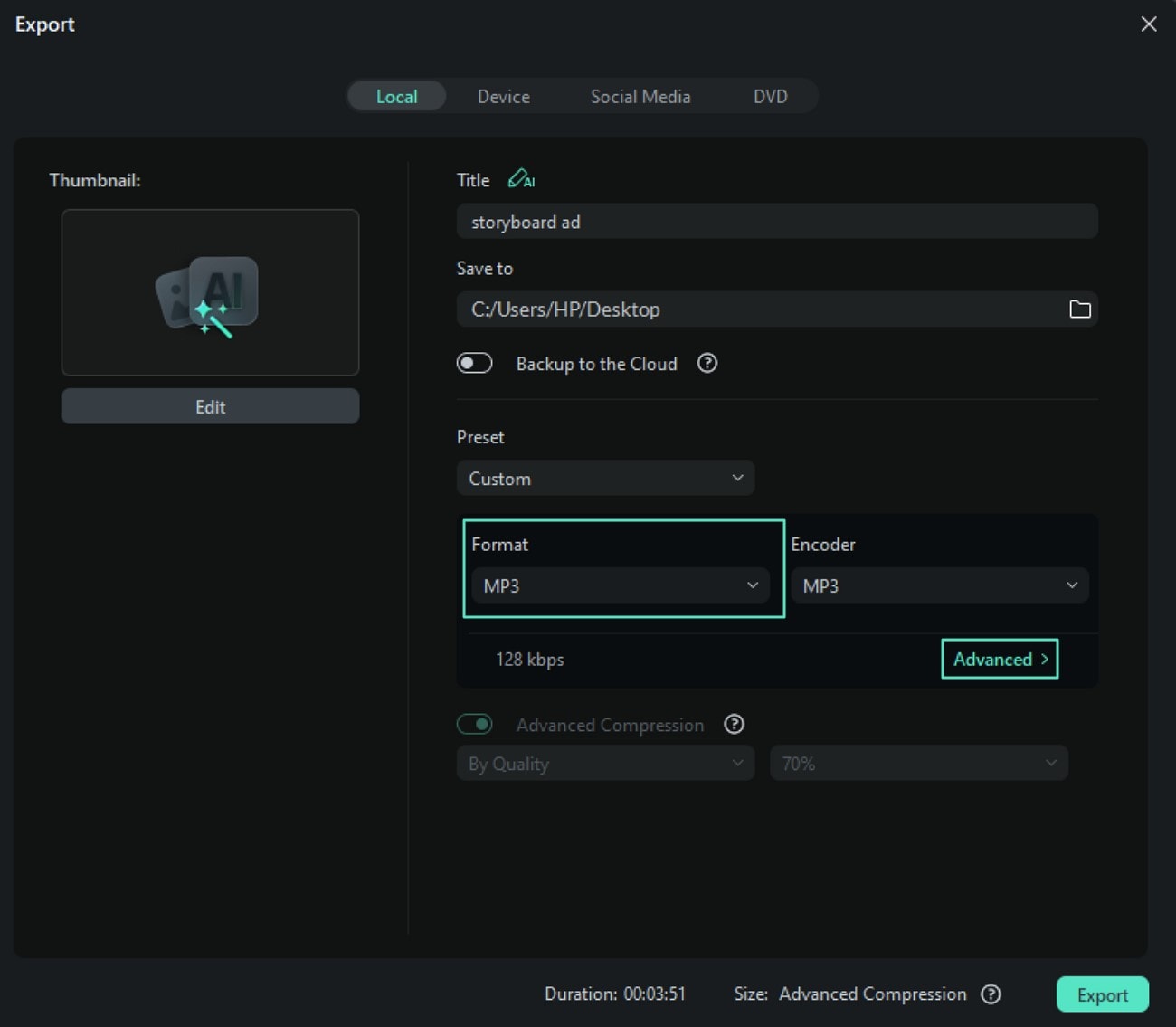
Étape 3Configurer les paramètres avancés et exporter
- Dans la fenêtre suivante, sélectionnez des paramètres tels que "Taux d’échantillonnage" ou "Débit" en développant le menu déroulant.
- Appuyez sur "Appliquer" pour enregistrer les modifications apportées à la sortie.
- Enfin, cliquez sur le bouton "Exporter" pour sauvegarder l’audio sans l'écrêtage du son sur votre appareil.
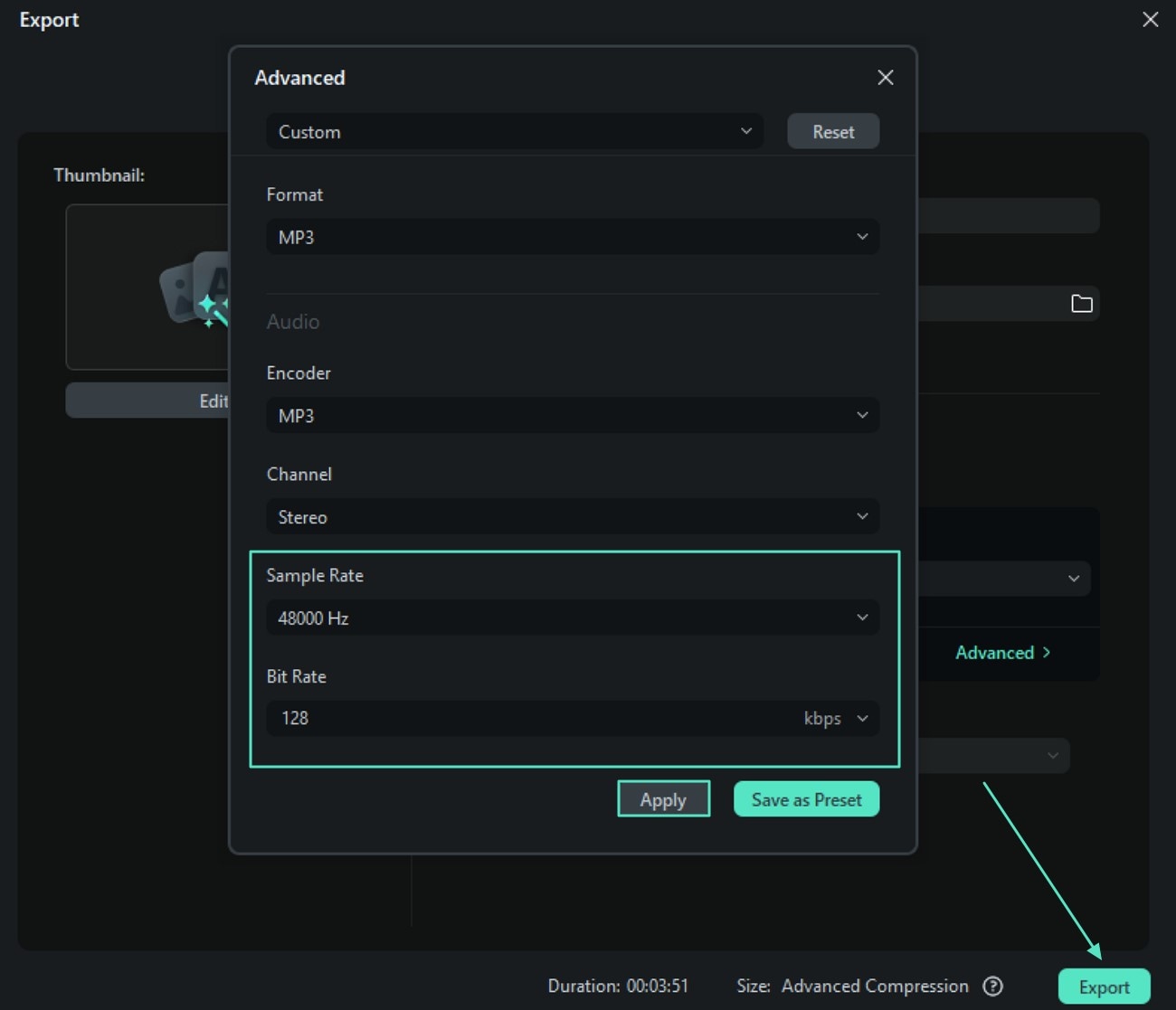
Conclusion
Pour conclure, cet article a présenté ce qu’est l'écrêtage audio et son impact négatif sur l’expérience d’écoute. Il a également suggéré différentes méthodes pour corriger ce défaut lors de la phase d’enregistrement et dans celle de post-production. Toutefois, l’un des meilleurs outils pour éliminer ces artefacts audio est Wondershare Filmora, qui propose diverses fonctionnalités d’amélioration audio pour produire un son clair.



 Sécurité 100 % vérifiée | Aucun abonnement requis | Aucun logiciel malveillant
Sécurité 100 % vérifiée | Aucun abonnement requis | Aucun logiciel malveillant


